cpu是电脑中很重要的一个硬件,当电脑运行的程序过多的时候,就会导致cpu温度变高,从而让电脑变得卡顿,所以我们可以将cpu温度调出来及时观察并处理,那么win10cpu温度怎么调出来
cpu是电脑中很重要的一个硬件,当电脑运行的程序过多的时候,就会导致cpu温度变高,从而让电脑变得卡顿,所以我们可以将cpu温度调出来及时观察并处理,那么win10cpu温度怎么调出来呢?可以通过鲁大师来让cpu温度显示在任务栏中,本文这就给大家介绍一下win10显示CPU温度的详细方法吧。
1、win10系统是没有自带的CPU温度监控模块,所以需要用到鲁大师。
2、随后打开鲁大师。

3、点击温度管理。
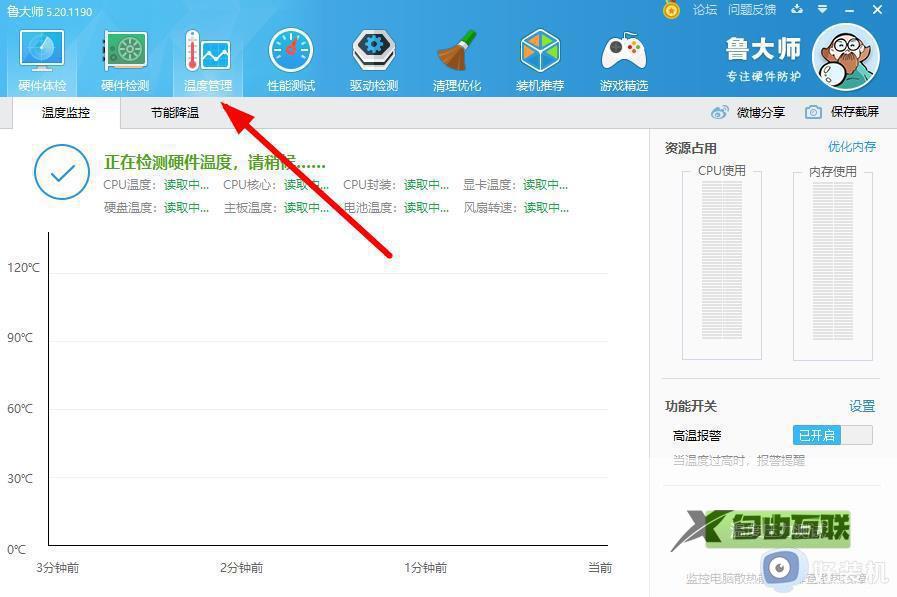
4、即可查看当前CPU温度数值。
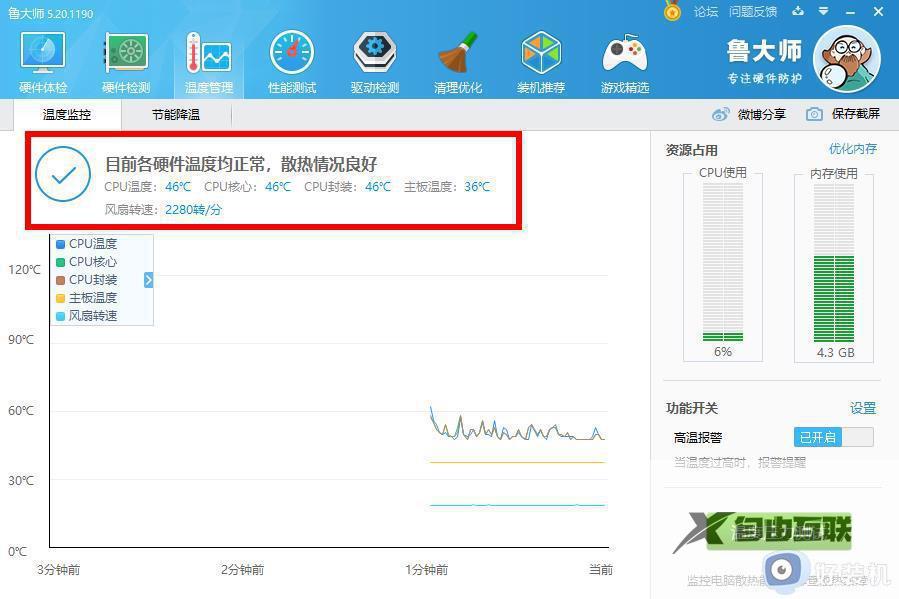
5、点击右上角三角符号。
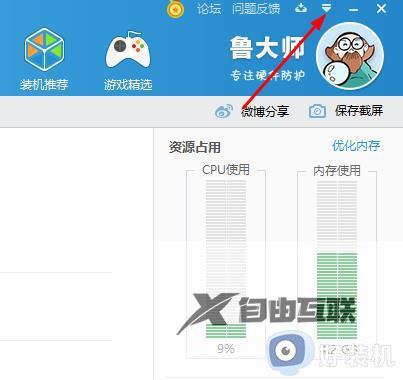
6、再次选择设置。
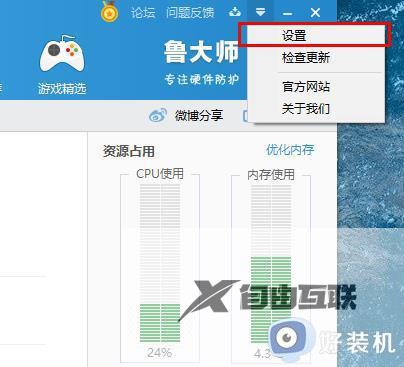
7、在常规设置中勾选显示任务栏标尺。
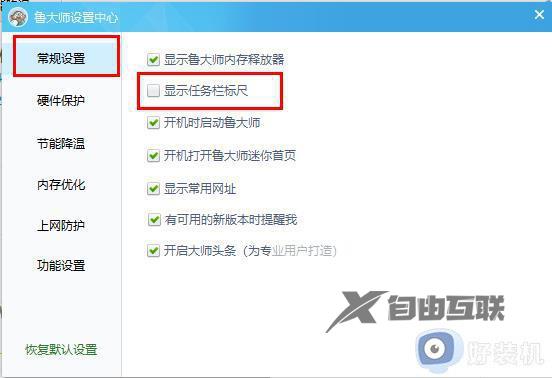
8、即可在任务栏查看温度。

关于win10如何显示CPU温度的详细内容就给大家介绍到这里了,有需要的用户们可以学习上述方法来显示,相信可以帮助到大家。
